Branded computere kan tilbyde både værdi og ydeevne. Deres dele er ofte stærke, effektive og ikke særlig dyrt. Og bedst af alt, brugeroplevelsen er generelt intuitiv - du kan bare starte op og begynder at arbejde. Men der er en ulempe ved disse computere også. Dele er ofte korte spec på ét eller andet sted, vil du ofte få en performance "flaskehals", såsom en langsom grafikkort, kun et grundbeløb på eller en slimline bundkort med for få opgradering slots. Heldigvis for dem af jer på udkig efter et alternativ, er computere overraskende let at bygge. Hvis du kan afsætte tid til at planlægge og bygge din egen maskine, kan du designe et system mere målrettet mod eget brug.
Steps
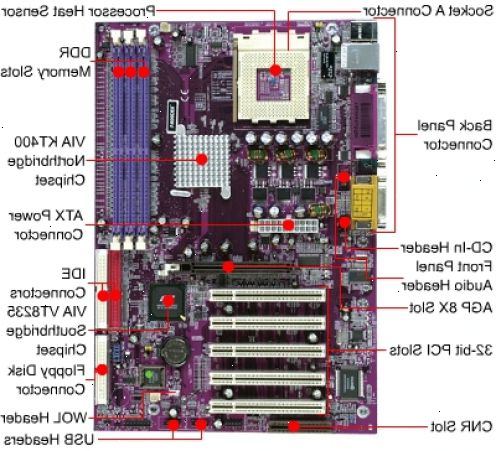
Beslut hvilken type computer passer dig bedst
Vælg komponenter til at bygge en computer. Jo mere forberedelse, forskning og omhyggelig udvælgelse af dele, jo mindre tid du vil bruge forsøger at gøre ting arbejde.
- 1Vælg dine komponenter baseret på, hvordan du planlægger at bruge din computer. Hvilken type computer er bedst for dig? Hvis du planlægger at spille high-end spil hele tiden, for eksempel, vil du sandsynligvis brug for:
- Et godt grafikkort
- En high-end central processing unit (CPU)
- Og en masse random access memory (RAM)
- 2Spild ikke penge på dyre dele, du måske ikke har brug for. Hvis din pc skal udføre kun de grundlæggende funktioner, såsom internet og kontor opgaver, kan du spare penge ved at få billigere, mere overkommelige komponenter. Ting at overveje:
- Skærmens størrelse. Medmindre du er en grafisk designer, har du sandsynligvis ikke brug for en enorm skærm.
- Hvilken hardware vil du forbinde?
- Æstetik. Bekymrer du dig om en prangende tilfældet, eller kan du klare dig med noget mere utilitaristisk?
- 3Gør forskning. Læs magasiner og online forbruger gennemgå websteder for mere information. Husk, det er et af de vigtigste skridt, fordi alt afhænger af din hardware. Der er mange guider og anmeldelser til rådighed fra online magasiner og forbrugernes gennemgang hjemmesider. Prøver indbefatter:
- PC World
- PC Magazine
- Maximum PC
- Brugerdefineret PC
Åbn sagen og kig ind
- 1Åbne kassen. Du vil måske bære handsker eller anden form for håndbeskyttelse, som indersiden af sagen ikke har slibes ned metal og kan være meget skarp i nogle tilfælde.
- 2Fastgør til indersiden af sagen, følge instruktionerne inkluderet med sagen (nogle tilfælde kan have dette trin afsluttet).
- 3Brug en antistatisk armstrop kabel, så du ikke chokere bundkortet og for at forhindre elektrostatisk afladning (ESD), som kan være dødelig til computer elektronik. Hvis du ikke kan få en antistatisk håndleds-rem-kabel, tilslutte din jordet strømforsyning til en stikkontakt (men ikke tænde den), og holde din hånd på jordet enhed, når du rører ESD-følsomme emner.
- 4Identificer strømledninger.
- 5Identificer de frontpanelet kundeemner.
Bundkortet
- 1Find bundkortet. Placere den på toppen af kassen. IKKE placere den på toppen af den anti-statiske pose som ydersiden er ledende.
- 2Overhold de manglende ben i processoren og matche disse med stikket på bundkortet. På mange processorer vil der være en lille guld pil i hjørnet, som du kan bruge til at orientere processoren korrekt.
- 3Sæt processoren i bundkortet. Åbn forsigtigt CPU soklen og forsigtigt indsætte processor (ingen kraft nødvendigt). Hvis den ikke glider lige ind, eller det føles som om du er nødt til at skubbe, er det formentlig skævt. Luk soklen og sikre CPU'en er sikker. Nogle stikkontakter har håndvåben, mens andre har komplekse samlinger for at åbne og lukke soklen.
- 4Påfør god termisk pasta til CPU'en. Brug ikke mere end en ært beløb og sprede det i et tyndt lag over hele processor overfladen (eller hvis det er en ældre Athlon serie uden beskyttende dække, gælder kun for den chip i midten af processoren bord). Tilføjelse for meget termisk pasta vil bremse overførslen af varme, hvilket gør det vanskeligere at afkøle CPU'en hurtigt. I nogle tilfælde (ligesom når montage Supermicro servere), skal du springe dette trin, da den nødvendige mængde af fedt er allerede blevet anvendt af producenten. Kontroller montage manualer til denne note. Nogle processorer, der kommer med heatsinks behøver ikke kølepasta, da det allerede er på kølepladen.
Kølelegemet
- 1Fastgør køleplade. Dette varierer fra køleplade til køleplade, så læs instruktionerne. Her er proceduren for koeleanordning i dette eksempel:
- Skub clipsen gennem køleren og klip på den korte ende på processor soklen.
- Brug værktøjet til at skubbe den anden ende af klemmen til den anden side af processorsoklen.
- Hvis du har en justerbar hastighed blæser til CPU køler, så skal ventilatoren monteres på sagen, efter at bundkortet er blevet installeret.
RAM
- 1Sæt RAM i den rigtige slots ved at åbne slots og skubbe RAM i, indtil de små håndtag kan låse den på plads. Bemærk, hvordan RAM og slots er indtastet - line dem op, så de vil passe ind i korrekt. Når skubbe, trykke på begge sider af RAM-modul med samme styrke. Hvis RAM stikkontakter har to farver, kan dette indikere de prioriterede slots i tilfældet, hvis du ikke bruger alle tilgængelige slots.
I / O bagplade
- 1Fjern I / O bagplade (tidligere) som ledsager bundkortet. Dit bundkort skal komme med sin egen bagplade. Det er usandsynligt, at din sag vil have en passende bagplade til bundkortet. Bemærk: fjerne den eksisterende bagplade kan tage lidt af kraft. Nogle gange har de skruer til at holde dem på plads, men de fleste er holdt i kun af friktion. Pop det ud ved at trykke på beslaget fra bagsiden af sagen.
- 2Knock out eventuelle faner dækker I / O-komponenter op på bundkortet tidligere.
Modsætninger
- 1Sæt bundkortet førstnævnte ind i sagen.
- 2Find nogle afstandsstykkerne (e. G. Metal jack skrue modsætninger # 4-40), som højner bundkortet lige sagen overfladen, også nogle skruer (f.eks # 4-40 x 3/16 "lang), der passer i afstandsstykkerne at skrue bundkortet til sagen.
- Det nødvendige antal afstandsstykker vil blive bestemt af antallet af afskærmede huller i bundkortet. Placer bundkortet at opdage, hvor at skrue afstandsstykkerne.
- 3Skru afstandsstykkerne i tilfældet på de relevante positioner og placere bundkortet på toppen sikrer, at havnene passe stramt ind i den førstnævnte.
- 4Skru bundkortet på afstandsstykkerne. Det hjælper til at holde på kølepladen.
Skærmkortet
- 1Fastgør grafikkort (hvis du har en) og enhver anden pci, PCI Express, AGP eller ISA-kort i bundkortet. Vær sikker på at sikre dem på plads med de korrekte skruer.
Case-stik
- 1På dette punkt er det en god ide at slutte i case stik. Disse har tendens til at være placeret sammen på bundkortet nær forsiden af sagen. Den rækkefølge, hvori disse er tilsluttet, vil afhænge af, hvilken er nemmest. Normalt øverste venstre til højre er nemmest.
~ Den bløde afbryderen (motherboard afbryderen). Det er ligegyldigt, hvilken vej omkring dette er tilsluttet
~ LED harddisk indikator (undertiden kaldes lysdiode)
~ Intern højttaler tilslutning - 2Hvis du har en front audio panel fjern eventuelle jumpere, der er installeret på bundkortet stikket og tilslut den forreste audio panel bly. Normalt vil der være en tom pinden, så der kun er én måde at forbinde føringen. Sørg for at du matche de rigtige stik, da de vil være enten AC97 eller HDAudio. Antag AC97 når i tvivl.
- 3Tilsvarende find frontpanelet USB-stik (disse er tilføjelser til den bageste USB-stik) og tilslut USB kundeemner. Der er normalt kun én måde, hvorpå disse kan tilsluttes.
Beslutte, hvor at sætte drevene
På dette punkt skal du bestemme, hvor du ønsker at installere de forskellige drev, f.eks diskettedrev, dvd-drev eller harddisk.
- 1Fjern frontdækslet. Der er normalt klamper, der kan presses med hånden for at frigøre forsiden fra kabinettet.
- 2Fjern eventuelle metal barrierer, der er i vejen mellem drevet og frontdækslet. Normalt disse er løst indstøbt metal indvendig og kan fjernes ved en fornuftig vrikke indtil barrieren knækker.
- 3Konfigurer jumpere på CD / DVD / harddiske. Hvis du bruger og lægge dem på samme kanal, så skal du konfigurere harddisken som master, og CD / DVD-drev som slave, dette vil gøre boot-ups hurtigere og forebygge problemer i fremtiden. Ellers tjek jumperen på DVD-drevet for at sikre, at den er indstillet som Master, hvis dette vil være det første drev på en af de udvidede IDE (E-IDE) kanaler.
DVD-drevet
- 1Indsæt og ind gennem den forreste del af sagen. Nogle tilfælde vil have deres egne fascias der sidder foran drevene.
- 2Installer frontdækslet tilbage på chassiset.
- En knap på instrumentbordet rammer på drevet for at overføre handlingen, når du betjener drevet. Anvend egnede skruer for hvert drev, normalt 4 per drev til at fastsætte drevet i burene bygget ind i sagen. Sørg for, at drevene er skyllet op mod forsiden af sagen, således at der er god positiv særbehandling, når du bruger knapperne på forsiden af sagen.
Harddisken
- 1Installer harddisken. For IDE-drev, skal du kontrollere jumper. Hvis dette drev er master (første harddisk med bootbar operativsystem), så jumper skal sættes til master-eller Cable Select (CS). Hvis jumperen er sat til CS derefter den første stik på IDE fladkabel skal anvendes til dette drev. For SATA-drev, er det ligegyldigt, hvilken ende af det kabel, du bruger til drevet, og der er ingen jumpere for at indstille. Når du installerer drevet, at to skruehuller kan bruges på hver side for at tilslutte drevet til kabinettet.
Dvd rom-drev
- 1Slut IDE eller SATA kabel til DVD-rom-drevet. For IDE, forbinder den blå ende til bundkortet og den røde stribe forbinder til højre handside på bagsiden af drevet. Blips i plastik surround hjælpe dig med at få kablet forbundet den rigtige vej rundt. Kontroller jumper på drevet. Dette skal sættes til mestre, hvis det er det første drev på IDE-bussen. Når du installerer IDE-kablet til bundkortet, kan du nødt til at støtte bundkortet med fingrene for at undgå at bøje det for meget. Det er simpelt for SATA: blot slutte drevet til bundkortet.
- 2Udrede strømmen fører de forskellige stik og vælge de leads, som ikke indeholder den lille diskette strømledning. Installere en af disse magt fører i dvd-drevet.
- 3For ældre operativsystemer og optiske drev, find DVD ROM audio bly og forbinde denne til dvd-drevet. Find det sted på bundkortet for DVD audio bly og tilslut det. Nyere drev afspille lyd digitalt via deres regelmæssige dataforbindelse.
Diskettedrevet
- 1Hvis din computer har et diskettedrev, skal du slutte diskettedrevet fladkabel. Den twist går i diskettedrev ende og rød stribe (ben 1) går til venstre på bagsiden af diskettedrevet. Der er normalt en blip i plastik surround, der svarer til et hul på bundkortet og floppy drev forbindelser. Den twist i kablet identificerer det som diskettedrev A:, mens ingen twist betegner det som den første diskettedrev, B:.
- 2Hvis du har tilsluttet et diskettedrev, er den lille floppy strømkabel installeret næste. Der er kun én måde omkring, at dette kan installeres også.
IDE (eller SATA)-kabel
- 1Installer IDE (integrated device electronics), eller SATA (Serial Advanced Technology Attachment) kabel til harddisken. Den blå ende forbindes til bundkortet og røde bånd forbindes til højre handside på bagsiden af harddisken. Blips i plastik surround hjælpe dig med at få kablet forbundet den rigtige vej rundt. For SATA, bruge begge sider af kablet til enten tilslutning.
Bundkort power stik
- 1Forbind bundkortet magt kundeemner. Der findes forskellige typer af bundkort strømstik. Ældre ATX bundkort vil have en 20-bens stik og eventuelt en separat 4-polet 12V stik, mens nyere bundkort vil have en 24-bens stik og en separat 6 eller 8-polet 12V stik. Legacy computere kan have to eller flere in-line-stik.
Fans
- 1Slut case fans, hvis du har dem. De fleste fans vil komme med deres egne adaptere til tilslutning til bundkortet eller direkte knyttet til strømforsyningen.
CPU køler
- 1Installer central processing unit (CPU) køler (heatsink eller heatsink med blæser). Du kan få brug for at fjerne skruer eller holdere, som holder slot blanks på plads. Nogle kølere bare clips til bundkortets plasthus eller klip gennem huller i bundkortet.
- 2Slut CPU køler ventilator til bundkortet.
Lukke sagen
- 1Sørg skruer bruges til at holde i PCI slot covers.
- 2Sætte sagen sammen igen, og tilslut kun keyboard, mus og til computeren. Når operativsystemet og drev installeres, tilsluttes andre enheder, du har.
Softwareinstallation
- 1Tilslut din computer. De fleste CD / DVD drev vil have et lille hul til at åbne drevet. Sæt en papirclips i hullet og drevet skal åbne. Hvis det ikke sker, skal du tænde for computeren og straks åbne cd-drevet. Sæt cd'en til dit styresystem i drevet, og luk den. Genstart computeren ved at trykke på power-knappen, indtil det slukker og tryk på afbryderknappen igen for at tænde for computeren igen. Glem ikke at tænde fjernsynet.
- 2Tjek din bundkort manual for nøgler til at bruge til at starte "boot sekvens" eller "CMOS-indstillinger", eller nogle gange "bios indstillinger." Klik på denne knap, når bundkortet velkomstbilledet vises. Indstil computerens cd / dvd-drevet som første boot mulighed. Du kan have til at genstarte din computer for disse indstillinger træder i kraft.
- 3Følg instruktionerne for at installere dit operativsystem. Med de fleste operativsystemer, vil dette omfatte: formatering af harddisken, konfiguration af boot loader, konfigurere operativsystemet, og endelig at installere operativsystemet. Også du bliver nødt til at installere driverne, kan de findes ved at kigge på Google for den specifikke del, som for en Radeon HD 5770, ville du google Radeon HD 5770 Drivers. At kontrollere og se, om du har brug for drivere i Windows, klik på Start, Kontrolpanel, enten System, eller noget vedrørende systemvedligeholdelse, og klik derefter på System, og derefter enten gå til Device Manager, eller kigge på hver fane for det. Når du har Device Manager åbnes, kigge efter en brækket udråbstegn eller et gult udråbstegn. Du skal installere driverne til disse produkter. Du ønsker måske at hente driverne til en disk på en anden computer, mens de venter på, at operativsystemet installeres. Pentium IV og højere kræver drivere. Når operativsystemet er installeret, er du klar til at gå.
Tips
- Brug zip bånd til omhyggeligt samle alle kabler, og route dem til at forhindre dem i at blokere luftstrømmen. Hvis det er muligt, undgå at bruge IDE komponenter såsom harddiske og optiske drev, som standard fladkabel vil blokere luftstrømmen.
- Hver strømforsyningskablet passer kun i den rigtige retning, men trykket vil stadig være behov for at skubbe kablerne i. Hvis du bruger en nyere strømforsyning med en 8-bens EPS 12V stik og en PCI Express 8-polet stik, ikke forsøge at tvinge kablerne på plads.
- Hvis du har købt en original equipment manufacturer (OEM) udgave af Microsoft Windows, og du har en licens mærkat, kan du ønsker at vedhæfte mærkat på siden af pc'en til fremtidig reference, når Windows Installation beder om det.
- Lad ikke den hardware på din etage i dagevis, mens du regne ud, hvad du skal gøre, da dette kan føre til en elektrostatisk udladning kan beskadige eller ødelægge computerens komponenter (det tager kun ca 10 volt til at dræbe nogle computer dele). Når du ikke er knyttet til bundkortet og tilfældet, bør alle komponenter være tilbage i deres anti-statiske poser. Et alternativ til dette er at placere elementerne på en ikke-ledende overflade, såsom et træ eller glas bord eller skrivebord.
- Nogle strømforsyninger har en indbygget 115/230V konverter. Hvis du er i USA brug for 115V indstilling, ellers bruge 230V.
- Hvis du sætter computeren systemet sammen, og det ikke virker, tage alt undtagen strømforsyningen, bundkort, RAM og processor-køler (og grafikkort hvis du ikke bruger en on-board grafikkort). Sørg for, at det virker ved at se din BIOS opstart skærm. Sluk for den, og derefter tilslutte din harddisk, og kontrollere, at det fungerer. Sluk for den og derefter tilslutte din CD-ROM og sikre, at det fungerer. Sluk for det, og fortsætte med at tilslutte hver ekstra perifer, før alt er tilsluttet og fungerer. Ideen er her at sætte i de minimale komponenter for at få det til magten op, og derefter tilsættes en ad gangen, så du ved, hvad komponent er årsag til problemet.
- Det kan være meget nyttigt at anmode om bistand fra en ven, der er fortrolig med bygge computere. I det mindste, bede om deres mening om de dele, du planlægger at bruge.
Advarsler
- Når tilslutte CPU'er og PATA (IDE)-enheder, være blid. Hvis du bøjer en pin, bruge pincet eller en smal spidstang til at rette det. Hvis du bryder en knappenål på en CPU eller CPU socket, din hardware ikke længere vil fungere korrekt. Hvis du bryde en pin på en IDE-stik, har du en 7 i 40 chance for, at du har brudt en grund pin, som ikke kan være afgørende for en enheds funktionalitet.
- Dobbelt-tjek alle tilslutninger, før du tænder computeren for første gang. Selv om der i de fleste tilfælde skal det kun være muligt at montere en opdigtet stik i en mulig orientering, nogle er temmelig sarte og med en relativ lille mængde kraft, der påføres dem kan endog blive indsat opvejes af 180 grader. Dette er især tilfældet med access memory (tilfældig) Dual Inline hukommelsesmoduler (DIMM), som de kan nogle gange synes at det system builder, at de er blevet indsat i den rigtige retning - men har, ja, er indsat forkert. En sådan anvendelse af et hukommelsesmodul i en DIMM-slot vil resultere i en kortslutning af System hukommelse, hvilket gør ram PCB brudt og ude af stand til at blive brugt. Dette kan undgås ved at betale temmelig strenge vægt på såkaldte line up indhak der er til stede på moderne RAM DIMM-moduler, hvilket gør det mere og mere tydeligt for den computer, System builder, at han / hun har positioneret systemets hukommelse i en forkert måde.
- Rør ikke ved modstande på CPU eller stikket.
- Vær forsigtig, når du arbejder omkring skarpe, metalplader kanter af en computer sag. Det er let at skære sig selv, især med meget små sager.
- Brug ikke kraft til at indsætte en komponent i enhver slot eller socket. Tolerancerne for nyere hardwarekomponenter kan være smal, men alt skal stadig passe uden at skulle bruge for meget kraft. Hukommelsesmoduler er blandt de få typer af komponenter, der kan kræve en smule pres at installere. Før du installerer din hukommelsesmoduler, sørg for at de passer hukommelsen slots ved at sammenligne hakkene.
- Opretholde en kreds forbindelse til elektrisk jord, når bygningen af computeren. Dette kan faktisk opnås ved at sætte computeren drevne forsyning (PSU) til en ledig lysnettilsluttet stikkontakt ved hjælp af et kabel af den anbefalede amperetal. Dette kabel skal, ja, som regel være en kedel typen akkord, der blev leveret sammen med computeren i første omgang. Sørg for, at den tilgængelige lysnettilsluttet stikkontakt er blevet slukket. Dette er for at sikre, at de forskellige elektroniske dele inde i computeren, du forbinder sammen som du fremskridt med din pc bygge ikke er, ja, leve. Med lysnettet-stikkontakt i den slukkede position, ja er jordforbindelsen stadig opretholdt. Det er kun de to andre levende terminaler, der har deres kredsløb brudt, så ingen magt overføres til den nævnte enhed. Faktisk er det en sikkerhedsforanstaltning indbygget i alle lysnettet stikkontakterne kredsløb switches.
- Hvis du er i tvivl om ethvert aspekt af konstruktionen af din computer, skal du ikke forsøge "winging" det. Enten spørge nogen, der ved, hvad de laver til "spotte" dig, mens du bygge eller hyre en professionel til at gøre det for dig. Et andet alternativ er at søge rådgivning fra de inkluderede instruktions manualer, der er pakket med de enkelte stykker af computer hardware, som du er ved at samle. Ofte, såfremt disse ikke er medtaget - eller måske de dele, du bruger til at konstruere din computer er af en anden hånd naturen - du kan være i stand til at konsultere System Support sektionen af hjemmesiden siden for fabrikanten til at forsøge at tilegne sig den nødvendige instruktions dokumentation.
- Tving ikke kabelforbindelser. Heldigvis, vil kablerne på bagsiden af en computer kun passe på deres tilsigtede stik. Alle ledninger, undtagen for coaxial og nogle bærbare magt forbindelser, vil kun oprette forbindelse, når de er i samme retning som deres stik. For eksempel har digital visual interface (DVI) og Video Graphics Array (VGA) videokabler en trapezformet stik, ikke en firkantet én.
- Undgå elektrostatisk afladning ved montering af komponenter. Bær en statisk armbånd eller regelmæssigt jorde dig selv ved at røre en metal del af sagen, før du håndterer komponenter. Læs Relaterede Google om, hvordan man undgår at ødelægge en computer med statisk elektricitet for yderligere oplysninger.
